Mikä on bittinopeuden pakkaus ja kuinka pakata tiedostosi bittinopeus
Nykyään monet ihmiset luovat videosisältöä liike- ja henkilökohtaisiin tarkoituksiin. Videosisällön luominen on ollut tehokas työkalu markkinointistrategioissa. Mutta kuten muunkin videosisällön, videosi laadun on oltava korkea, jotta se houkuttelee asiakkaita tai katsojia. Monet ihmiset kuitenkin ajattelevat, että vain resoluutio on avain laadukkaaseen videoon. Videosi bittinopeus on myös vastuussa videosi laadusta. Joten, jos haluat tietää, mitä bittinopeus ja bittinopeuden pakkaus ovat, jatka tämän viestin lukemista.
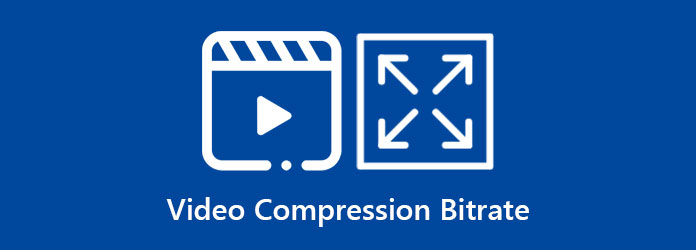
Osa 1. Mikä on videon bittinopeus
Bittinopeus on yksi tekijä, joka vaikuttaa videosi laatuun, ja sillä on valtava ero videosi laadussa. Kun videosi bittinopeus on korkea, myös videosi laatu on erinomainen. Päinvastoin, kun videosi bittinopeus on alhainen, videosi laatu on heikko.
Mutta mikä on videon bittinopeus? Videon bittinopeus on laatu, jolla video lähetetään ja mitataan bitteinä sekunnissa. Videon bittinopeus ei ole videon laatu, mutta se määrittää vaaditun taajuuden videon lähettämiseen muilla alustoilla. Videon bittinopeus riippuu videosi resoluutiosta, ja videoresoluutioille on erilaisia esiasetuksia. Alla näet videon resoluutioita vastaavat bittinopeudet.
- 1. 720p = 1,200 4000 - XNUMX XNUMX kbps (kilobittia sekunnissa)
- 2. 1080p = 4000 8000 - XNUMX XNUMX kbps (kilobittia sekunnissa)
- 3. 1440 (2k) = 30 Mbps (megabittiä sekunnissa)
- 4. 2160 (4k) = 15 Mbps (megabittiä sekunnissa)
- 5. 8k = 47 Mbps (megabittiä sekunnissa)
Yhteenvetona voidaan todeta, että korkea videon laatu tarkoittaa korkeaa videon resoluutiota. Ja korkea videoresoluutio johtaa korkeaan videon bittinopeutta. Jos sinulla on kuitenkin korkealaatuinen video, myös videosi koko on suuri. Mutta on parempi olla korkealaatuinen video suurella tiedostokoolla kuin pakattu video, jonka laatu on heikko. Mutta onneksi löysimme tavan, jolla voit pakata tiedostosi pienempään kokoon menettämättä sen laatua. Lue seuraava osa oppiaksesi videon bittinopeuden pakkausprosessista.
Osa 2. Videon bittinopeuden muuttaminen
Missään laitteessa ei ole sisäänrakennettua työkalua, jolla voit muuttaa videosi bittinopeutta. Voit kuitenkin ladata useita ohjelmistosovelluksia pakataksesi tiedostosi. Etsimme Internetistä parasta videon bittinopeuden vaihtajaa ja löysimme suosituimman sovelluksen. Ja tässä osassa opetamme myös, kuinka voit muuttaa videosi bittinopeutta tällä äärimmäisellä työkalulla.
Tipard Video Converter Ultimate on alun perin videonmuunnintyökalu, joka voi muuntaa video- ja äänitiedostoja. Mutta mikä tässä sovelluksessa on hienoa, on se, että se voi myös muuttaa videosi bittinopeutta. Videon pakkausominaisuuden avulla voit muuttaa videon bittinopeutta pienentääksesi videosi kokoa. Lisäksi se tukee kaikkia tiedostomuotoja, kuten MP4, AVI, MKV, MOV, M4V, WMV, WebM ja yli 500 tiedostomuotoa. Monet aloittelijat haluavat myös käyttää tätä videonpakkaustyökalua, koska siinä on helppokäyttöinen ohjelmistokäyttöliittymä.
Lisäksi siinä on monia edistyneitä muokkausominaisuuksia, joita voit käyttää, mukaan lukien videokompressori, videoleikkuri, värinkorjaus, videon vesileima ja paljon muuta. Tipard Video Converter Ultimate on saatavilla kaikille media-alustoille, kuten Windowsille, Macille ja Linuxille. Joten jos haluat pakata 4K-videon bittinopeuden, tämä työkalu on paras.
4K-videon bittinopeuden pakkausprosessi käyttämällä Tipard Video Converter Ultimatea:
Vaihe 1Lataa ensin Tipard Video Converter Ultimate laitteellasi napsauttamalla Lataa alla olevaa painiketta Windowsille tai Macille. Kun olet ladannut, avaa sovellus.
Vaihe 2Siirry sitten Toolbox paneeli ohjelmiston pääliittymässä. Ja napsauta sitten Video Kompressori vaihtoehto.
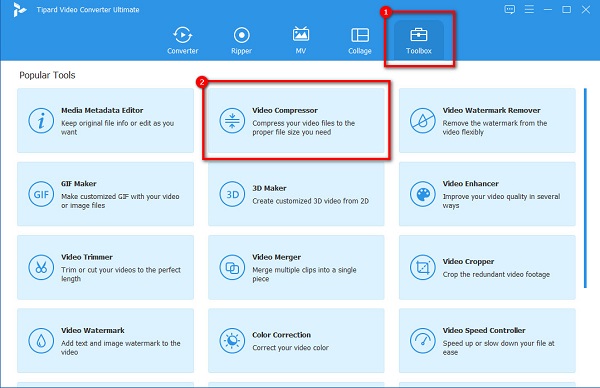
Vaihe 3Seuraavaksi vedä ja pudota videotiedostosi tietokoneesi kansioista ladataksesi videon, jonka haluat pakata. Voit myös napsauttaa + allekirjoituspainike tiedostojen lataamiseksi.
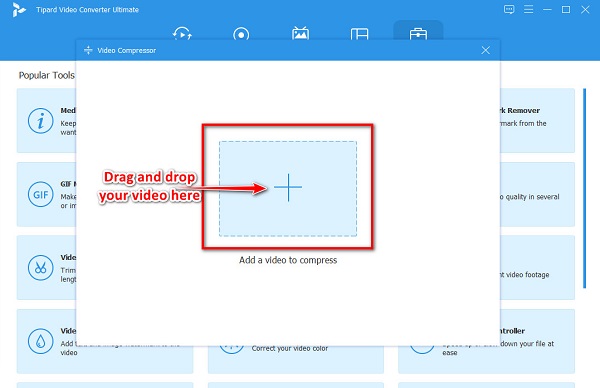
Vaihe 4Jos haluat muuttaa videosi bittinopeutta, sinun on säädettävä resoluutiota. Voit tehdä tämän valitsemalla nuoli ylös/alas painiketta tai pidä ja vedä liukusäädintä haluamaasi resoluutioon. Sitten näet, että videosi bittinopeus on pienempi.
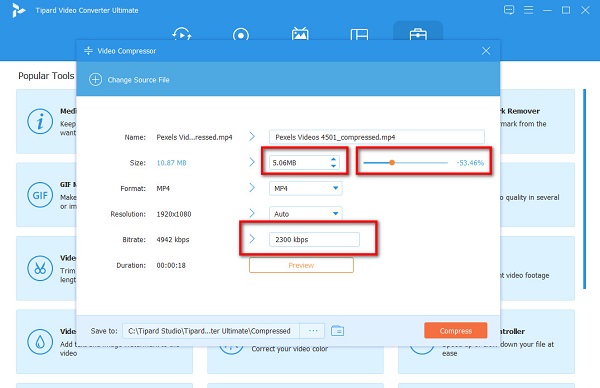
Vaihe 5Viimeiseksi napsauta Puristaa -painiketta tallentaaksesi tiedostoon tekemäsi muutokset. Napsauta tätä saadaksesi lisätietoja pakkaa videoita Androidissa puhelimet.
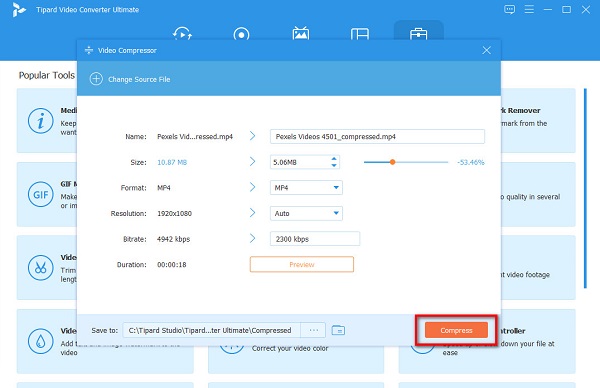
Osa 3. Vinkki: Paras videon bittinopeusasetus eri videoalustoille
Parhaiden videoasetusten valitseminen sosiaalisen median sivustoille on välttämätöntä katsojien houkuttelemiseksi. Siksi sinun pitäisi tietää parhaat videon bittinopeusasetukset, jotka lataat Facebookiin, TikTokiin ja Vimeoon. Parhaat videoasetukset eivät tarkoita, että siinä on korkealaatuisia asetuksia; sinun on myös harkittava, kuinka nopeasti se ladataan, sen bittinopeus ja videosi latenssi. Mutta ennen sitä keskustelemme ensin videoasetuksista, jotka sinun on tiedettävä.
Videon laatu - on luultavasti tärkein videoasetus videollesi. On kaksi asiaa, jotka sinun on otettava huomioon videon laadussa: tarkkuus ja kuvataajuus. Resoluutio on näytön koko pikseleinä. Toisaalta kuvataajuus tai ruutuja sekunnissa on nopeus, jolla peräkkäiset kuvat näytetään videossasi. Jos videosi kuvataajuus on 40 fps, joka sekunti sisältää 40 kuvaa. Joten periaatteessa, mitä enemmän kehyksiä videossasi on, sitä tasaisempi videosi on.
Bitrate - Koska bittinopeudesta on jo keskusteltu yllä, keskustelemme vain muutamasta ja lisätiedosta siitä. Bittinopeus on dataa, joka lähetetään videosi kautta. Se on se, joka kuljettaa tarvittavat tiedot videostasi alustalle, jolle yrität lähettää videosi. Mutta sosiaalisen median alustojen suositeltu videon bittinopeus on alle 20 % latausnopeudesta.
Facebookin videoasetukset
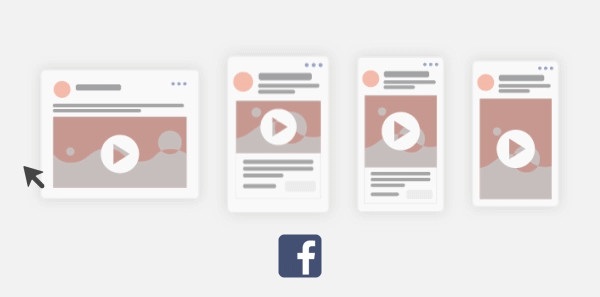
Tässä ovat suositellut videoasetukset Facebookille:
Tarkkuus: 1080p (1920 × 1080p)
FPS: 30 fps (ruutua sekunnissa)
bitrate: 4000 Kbps (kilobittiä sekunnissa)
TikTokin videoasetukset
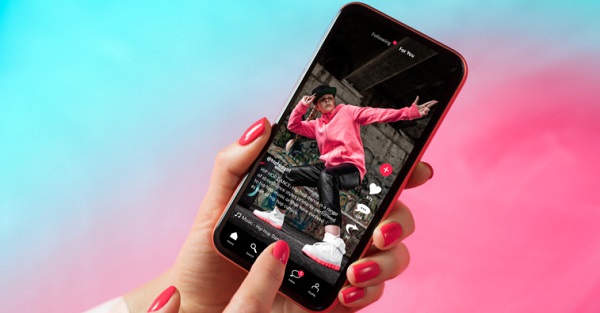
Tässä ovat suositellut videoasetukset TikTokille:
Tarkkuus: 1080p (1920 × 1080p)
FPS: 30 fps (ruutua sekunnissa)
bitrate: 516 Kbps (kilobittiä sekunnissa)
Osa 4. Usein kysyttyä bittinopeuden pakkaamisesta
Vaikuttaako pakkaus bittinopeuteen?
Bittinopeus perustuu tiedostosi kokoon. Joten jos pakkaat videon, se vaikuttaa videosi resoluutioon, bittinopeuteen ja kokoon.
Mitä tapahtuu, jos videosi bittinopeus on liian korkea?
Jos videollasi on korkeampi bittinopeus, saat korkealaatuisen videon. Jotkut tietokoneet tai Internet-yhteydet eivät kuitenkaan pysty käsittelemään korkean bittinopeuden videoita. Lisäksi korkea bittinopeus ei välttämättä tarkoita parempaa kuvanlaatua.
Millainen on hyvä bittinopeusvideo?
Hyvä videon bittinopeus on vähintään 5 Mbps 720p-videoille, 8 Mbps 1080-videoille, 16 Mbps 1440p-videoille ja 34-35 Mbps 4K-videoille.
Yhteenveto
Nyt kun tiedät kaikki tarvittavat tiedot bittinopeudesta ja bittinopeuden pakkaus, toivomme, että tiedät videosi bittinopeuden pakkaamisen tärkeyden. Vaikka bittinopeuspakkaus vaikuttaa videon laatuun, se pakkaa myös tiedostosi koon. Joten jos haluat pakata videosi helposti ja nopeasti, käytä Tipard Video Converter Ultimate nyt.







